CPU使用率に制限をかける方法
公開日:
カテゴリ: Windows
CPUは使用率に応じて発熱し、必要に応じて冷却装置の出力を増減させます。特に冷却に空冷ファンを使用していると、温度が上昇しているときの騒音は大きくなります。
Windowsはアイドリング中に様々なメンテナンスのタスクを実行します。その際、タスクによってはCPUを100%使用してしまい、空冷ファンから大きな騒音が発生することがあります。この記事では、Windows標準機能のみでCPU全体の使用率を制限する方法を紹介します。
当然ながら使用率に制限をかけるということは、CPUの演算に制限を加えることになります。つまり、PCの動作は遅くなります。CPUを多く使うソフトウェア・ゲームやグラフィックボードを搭載していないPCでは、まともに動作しなくなったり、フレームレートが低減したりする可能性があります。この設定は、パフォーマンスが必要な場面では無効にする必要があります。
方法
- スタートボタンを右クリック(あるいは
Win+X)し、「電源オプション(O)」を押します。 - 画面の右側(あるいは下)にある関連設定の「電源の追加設定」を押します。
- 現在選択しているプランの右側にある「プラン設定の変更」を押します。
- 下の方にある「詳細な電源設定の変更(C)」を押します。
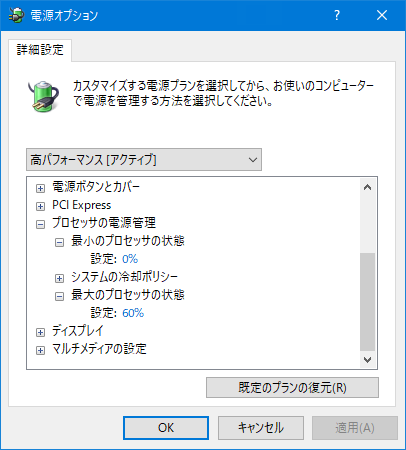
- リストにある「プロセッサの電源管理」のメニューを展開し、「最大プロセッサの状態」の値を指定したい最大%に、「最小プロセッサの状態」をそれ以下の値に変更します。
- 適用もしくはOKを押してダイアログを閉じて完了です。
補足
- タスクマネージャーでは、CPU自体の定格最大出力を基準とした使用率でパフォーマンスを見ることができますが、ソフトウェアによっては今回設定した最大プロセッサの状態の%を100%ととして使用率が計算される場合があります。
- 最小プロセッサの状態については、次のサイトに少し詳細が書かれています。
Windows7の「プロセッサの電源管理」に意味は有るか? – BTOパソコン.jp - 電源オプションの画面は次のコマンドでも表示することができます。
rundll32 shell32.dll Control_RunDLL powercfg.cpl,,1
カテゴリ: Windows